Eine HAR-Datei ist ein gängiges Werkzeug zur Diagnose von Netzwerk- oder Performanceproblemen. Dazu gehören langsame Seitenladezeiten oder Timeouts bei bestimmten Aktionen auf einer Webseite.
Support-Teams von Unternehmen oder Webseiten nutzen diese HAR-Dateien, um Leistungsprobleme, wie verzögerte Ladezeiten, Probleme beim Seitenrendering oder Fehlercodes, die daraus resultieren können, zu erkennen und zu beheben.
Was genau ist eine HAR-Datei?
Eine HTTP-Archivdatei, bekannt als HAR-Datei, ist im Grunde eine JSON-Datei, welche die jüngsten Netzwerkaktivitäten Ihres Browsers speichert. Sie dokumentiert sämtliche Interaktionen, wie Webanfragen und Antworten, zwischen Ihrem Browser und einer Webseite.
Die HAR-Datei protokolliert jede Ressource, die Ihr Browser lädt, zusammen mit der Zeit, die für das Laden jeder Ressource benötigt wird. Diese Dateien beinhalten Textprotokolle von HTTP-Client-Server-Verbindungen.
Die Dateiendung für diese Archivdateien lautet .har.
Wozu dient eine HAR-Datei?
Das Support-Team kann eine HAR-Datei zur Analyse anfordern, wenn ein Benutzer ein Ticket zur Problembehebung erstellt.
HAR-Dateien liefern eine Fülle von Informationen über HTTP-Client-Server-Anfragen und -Antworten, die beim Debuggen hilfreich sind. Dazu gehören Browser-Einstellungen und Cookies, die benötigte Zeit zum Abrufen von Daten, die Ladezeit einzelner Bilder, die Zeit, die für eine Serververbindung gebraucht wird, und die Zeit zum Senden einer Anfrage und Empfangen einer Antwort.
Ablauf im Überblick
- Öffnen Sie zunächst die Webseite, auf der das Problem auftritt, und starten Sie die Aufzeichnung aller Webanfragen und -interaktionen.
- Reproduzieren Sie das Problem durch erneutes Ausführen der Schritte.
- Beenden Sie die Aufzeichnung und speichern Sie die HAR-Datei.
- Analysieren Sie die HAR-Datei selbst oder senden Sie diese an das Support-Team zur Behebung der Performance- und Rendering-Probleme.
Wie wird eine HAR-Datei in verschiedenen Browsern erstellt?
Die Generierung von HAR-Dateien zur Erfassung von HTTP-Sitzungen ist browserabhängig.
Chrome
Die „Netzwerk“-Registerkarte in den Entwicklertools jedes Browsers kann verwendet werden, um eine HTTP-Sitzung aufzuzeichnen.
- Öffnen Sie in Chrome die Seite, bei der Sie das Problem feststellen.
- Sie erreichen die Entwicklertools über das Menü (Menü > Weitere Tools > Entwicklertools). Wählen Sie im geöffneten Bedienfeld den Tab „Netzwerk“ aus.
- Stellen Sie im Netzwerk-Tab sicher, dass der runde Knopf links oben rot ist. Wenn er grau ist, klicken Sie einmal darauf, um die Aufzeichnung zu starten.
- Aktivieren Sie „Protokoll beibehalten“, um alle Webanfragen und -antworten zu speichern.
- Zum Export der HAR-Datei klicken Sie im Netzwerk-Tab auf die Schaltfläche mit dem Pfeil nach unten.
- Speichern Sie die HAR-Datei auf Ihrem Rechner.
Firefox
- Klicken Sie rechts oben im Browserfenster auf das Firefox-Menü (drei waagerechte Striche).
- Wählen Sie im Dropdown-Menü „Weitere Werkzeuge“ > „Web-Entwickler“ > „Netzwerk“.
- Klicken Sie auf den Button „Einstellungen“ und aktivieren Sie „Permanente Protokolle“.
- Während die Aufzeichnung läuft, laden Sie die Seite neu und reproduzieren Sie das Problem.
- Sobald Sie das Problem erfolgreich nachgestellt haben, klicken Sie mit der rechten Maustaste in den Aktivitätsbereich und wählen Sie „Alles als HAR speichern“.
- Sollte eine Konsolenprotokolldatei für die Fehlerbehebung nötig sein, navigieren Sie zum Tab „Konsole“, wählen Sie den gesamten Inhalt durch Rechtsklick aus, fügen ihn in eine Textdatei ein und geben diese an das Support-Team weiter.
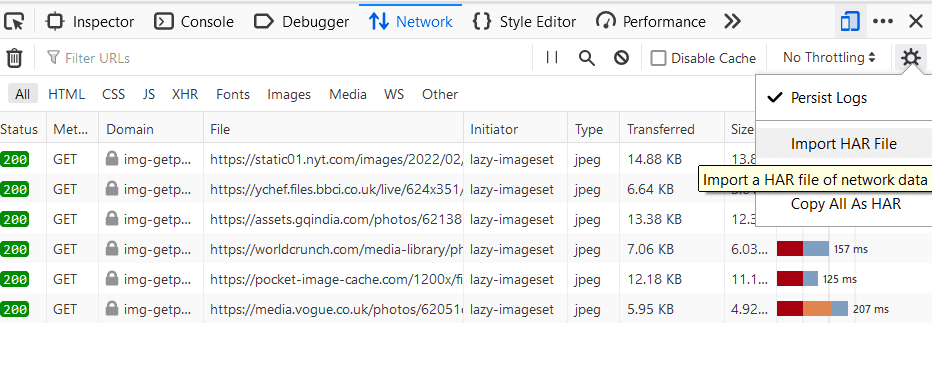
Microsoft Edge
- Klicken Sie rechts oben auf … (das Drei-Punkte-Symbol) und wählen Sie „Weitere Tools“ > „Entwicklertools“.
- Navigieren Sie zur Registerkarte „Netzwerk“ und starten Sie eine Profilerstellungssitzung.
- Besuchen Sie die Webseite und führen Sie die Schritte aus, die das Problem verursachen.
- Speichern Sie abschließend die HAR-Datei mit „Als HAR exportieren“.
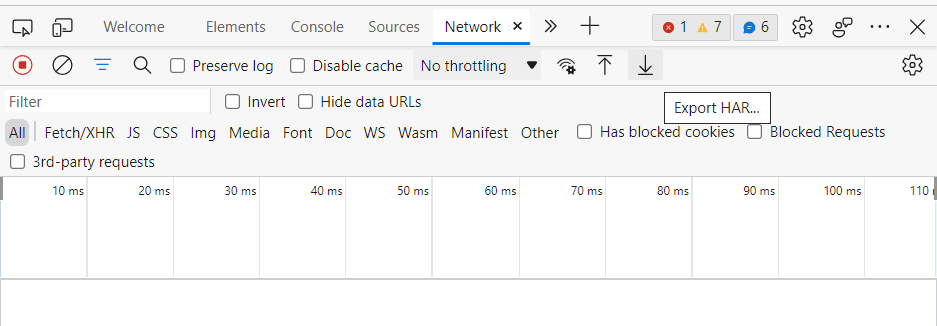
Internet Explorer
- Öffnen Sie den Internet Explorer und gehen Sie zu der Seite, die Probleme verursacht.
- Klicken Sie oben rechts auf das Zahnradsymbol.
- Gehen Sie zu (Entwicklertools > Tab Netzwerk).
- Während der Aufzeichnung laden Sie die Seite neu und reproduzieren das Problem.
- Klicken Sie auf das Symbol „Als HAR exportieren“ (Diskettensymbol), nachdem Sie das Problem erfolgreich nachgestellt haben.
HTTP-Überwachungstool
Für Google Chrome, Internet Explorer und Microsoft Edge können Sie auch HTTPWatch (ein HTTP-Sniffer im Browser) verwenden, um Webanfragen und -antworten zu erfassen.
- Laden Sie das HTTPwatch-Tool herunter und installieren Sie es.
- Starten Sie die HTTPwatch-Aufzeichnung, laden Sie die Webseite mit Problemen und beenden Sie die Aufzeichnung, sobald Sie das Problem reproduziert haben.
- Die Aufzeichnung sollte im HAR-Format gespeichert werden.
Webseiten zur Analyse von HAR-Dateien
Diese Werkzeuge sind nützlich und effizient, um HAR-Dateien (Protokolle der HTTP-Client-Server-Kommunikation) zu visualisieren und zu analysieren.
- Google HAR-Analyzer – Wählen Sie eine Datei aus, indem Sie auf den Button „Datei auswählen“ klicken und die zu untersuchende HAR-Datei auswählen. Der Analysebildschirm erscheint nach der Dateiauswahl automatisch. Das Filtern nach HTTP-Statuscode ist möglich.
- Softwareishard.com – Ein kostenloses Webanwendungstool, das ein Wasserfalldiagramm aller Anfragen anzeigt und es Ihnen erlaubt, zu einer bestimmten Anfrage zu navigieren. Klicken Sie auf die Vorschau-Schaltfläche, nachdem Sie das HAR-Protokoll in das Textfeld unten eingefügt haben. Alternativ können Sie die HAR-Dateien per Drag & Drop auf die Seite ziehen, um mit der Analyse zu beginnen.
- Website24x7 – Ebenfalls ein kostenloses Webseite-Tool zur Visualisierung von HTTP-Archivdateien. Durchsuchen Sie die Datei oder fügen Sie den Inhalt in das Eingabefeld ein.
Fazit
Wenn Sie eine HAR-Datei in einem Texteditor öffnen, werden Sie feststellen, dass es sich um ein JSON-Dokument handelt, das Ihre Webanfragen und -antworten enthält. Es kann potentiell sensible Informationen beinhalten:
- Anfrage- und Antwort-Header
- Anfrage- und Antwortinhalte
- Authentifizierungstoken, Cookies, Session-Token, Passwörter und API-Zugangsdaten
Achten Sie darauf, alle vertraulichen Informationen aus HAR-Dateien zu entfernen, bevor Sie diese zur Analyse an ein Support-Team senden. Insbesondere, wenn das Support-Team eine HAR-Datei mit Interaktionen von Drittanbietern anfordert, können kritische Informationen offengelegt werden.
Ich hoffe, dieser Artikel hat Ihnen beim Erlernen von HAR-Analysetools und der Generierung von HAR-Dateien in verschiedenen Browsern geholfen.
Vielleicht interessieren Sie sich auch für die Fehlerbehebung von Netzwerklatenz mit Wireshark.
Hat Ihnen der Artikel gefallen? Wie wäre es, ihn mit der Welt zu teilen?